本文主要是介绍Altium Designer整理和小插曲,希望对大家解决编程问题提供一定的参考价值,需要的开发者们随着小编来一起学习吧!
Altium整理和小插曲
- 参考:
- 整理:
- 一些报错:
参考:
详解Altium Designer18如何画板外框 [复制链接]
Altium Designer如何圆弧走线
altium Designer中Net Label的用法
部分错误参考:其实有些地方直接把勾去掉就不会检查这方面的内容了
批量设置焊盘之间的距离?
Altium designer端口使用
参考:B站2.4节主要
6 使用AD精确定位PCB的外形与安装孔
Altium中怎么在PCB中手动添加网络?
AltiumDesigner 网络标号放置技巧(这个是拖动网络标号部分外移,如果Ctrl拖动元器件,那就是整个元器件移动,而非电气线外移了)
整理:
/*******************************介绍
通孔式焊盘
表贴式
丝印层 印刷文字的那一层
洞洞板 2.54mm,尽量在底层走线,电源和地的位置也要考虑
跳线 pcb板画错了,割断铜箔,外接一根导线pcb最后再加几个焊盘设置属性为VCC,GND等等后续好操作手工拆焊
拆焊一将元器件从印刷电路板上取下来。
拆焊的原则:
(1)不损坏拆除的元器件、导线、原焊接部位的结构件;
(2)不损坏焊盘与印制导线;
(3)避免拆动其它元器件或变动其位置,动则复原。commen一般改成元件对应值,或者在value中设置,但是只设置一个另一个visible去掉
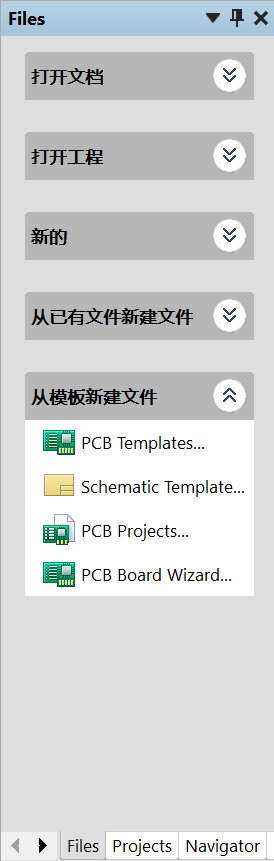 前两个是系统自带的pcb和原理图模板 第四个是pcb向导
前两个是系统自带的pcb和原理图模板 第四个是pcb向导
/******************************基本操作
放大缩小可以用pgup和pgdn,也可以Ctrl+鼠标滚轮设置按住鼠标右键可以拖动视图原理图与PCB图的同步更新:设计->Update Schematic in ....PrjPCB(PCB图的修改更新到原理图);
设计->Import Changes From ....PrjPCB(原理图的修改更新到PCB图)。
需要注意的是:两个操作都是在PCB文件中,而不是原理图文件。/*****************************制作集成库的准备工作
DXP-自定义设置快捷键方式(防止重复)如果是只做单独的集成库那就是新建integrated library,原理图库和pcb库在该工程下,,不然就是新建工程project一定要时刻保存,不然改动不会显现,还经常以为是自己哪一步出错了查看-Workspace Panel-Systems 防止库消失/*****************************原理图库
查看-桌面布局-default 可以恢复初始桌面原理图库用反斜杠输出的就是字符上面的横杠U?代表芯片 ?问号之后会变成数字
R?代表电阻原理图库里面可以修改元件的电气属性,就是那个十字的口,有IO,passive啥的
/*****************************pcb库
PCB中2.54mm很重要,代表100mil,即100毫英寸在布线的时候 按2 可以直接打过孔右键-捕捉栅格 可以修改栅格尺寸
在这里可以对图库里的某一元件设置不同的别名,在库里面显示不出来,但是在原理图的库中可以显示,效果如图:

/*****************************原理图

在DXP的参数选择里面可以调整参数,比如这里就可以调整原理图的栅格
有些元件有partA和partB,要注意,可能会对后面的pcb的方便程度有影响U?代表芯片 ,R?代表电阻这些最好在放之前就把问号改成数字,后面继续的时候则会自动递增,不然要全部改一遍放置Sheet Symbol 和 Sheet Entry可以进行子系统的操作(就是那绿色的小方块),其中IO口的电气类型需要设置“想镜像的话必须选中元器件后,一直按住左键,让元件处于浮动的状态,点击键盘的“X”或是“Y”就可以镜像了,”标注名字别重名了,不然一堆错查看-set net colors可以设置某个网络的线的颜色放置-指示-generic no ERC设置通用符号代表这个输出端口啥都没有接放置-离图连接 作用:Off-sheet connector,当你的原理图项目是树状拓扑时,可以在一个分组的几张子图相互之间连通特定的网络,而不会将这个网络连接到分组之外。总线(BUS)对应的是(BUS ENTRY)而不是线
/*****************************pcb板
按空格键旋转元件,标注尺寸是也是如此,但是必须已经标完一边之后才能空格键旋转然后标另一边

双击某一元件,在左上角的layer(层)设置中可以规定元件位置,这样就可以用来做双面板右键元件对齐里的垂直分布貌似是间距一致报告-测量距离可用来测距Altium的剪切合复制点好后一定要选择中心点之后才能进行后续操作注意交互式布线和放置线的区别,布线并不是放置line按Ctrl并点击走线的时候pcb板可能会变暗,这个时候按Ctrl并点击pcb板子的其他地方的时候,又会变高亮了要掌握规则的设置(规则管理器)和类管理器的使用如果走线出现绿色的,那么就是和规则不符合要掌握规则的设置(规则管理器)和类管理器的使用,取消布线和自动布线都在自动布线一栏按住Alt可以选中飞线工具-复位错误标志 只是一个复位的作用,暂时将错误的标记消除。
工具-设置规则检查 提前不需要的选项啥的设置好,运行DRC可以检查pcb板连线是否有误,如果错误有些可能是布线规则错误,还或者可以修改规则
(部分错误参考:http://blog.sina.com.cn/s/blog_65fc18940102yki3.html)单击元件上的索引,右键,查找相似对象可以对索引进行全局操作,比如说索引字体太大啥的Ctrl+g可以设置格点那些快捷键要去看一看敷铜的connected to net一般都选GND,选用网格敷铜的时候,轨迹宽度和栅格尺寸要选一样,这样和敷铜敷全部是一样的效果如果要删除某一层铜,点击,右键,清除在设置线宽的时候,要注意优先级的设置,不然的话不会奏效,同时如果已经布线完成,然后又去修改规则,此时你的线就可能变绿了,因为与新规则冲突印刷电路板布线输入和输出线为啥不能平行:就是在不同的板层上,比如红线横向,蓝线纵向Ctrl+鼠标左键,这样单击某一网络后,该网络部分就会高亮显示,使用“[”和“]”可以对高亮程度进行调节,再次Ctrl+鼠标左键点击其他元件可以恢复正常(点击板子没有用,必须点击元件才能退出高亮模式)快捷键U + A删除pcb所有连线
***********************************************/
其他注意事项
如何在Altium designer 17.0中点击原理图中的元器件,同时选中PCB中该器件的封装高亮显示:在工具-交叉探针(变成十字光标,在一个图纸中点击某一元器件,另一图纸中会自动定位并放大)/交叉选择模式(在一个图纸中点击任意元器件,另一图纸中会自动定位但不会放大)Altium的集成库的元件无法拖到原理图库中,因为不可编辑,所以只能从非集成库里面找然后改,对于原理图库和pcb库是一样的道理
在非集成库的元件或pcb封装上右击可以Edit component或Edit Footprint修改封装或元件元件的visible选项可以将参数显现电路板选择的线的材质pcb的编辑-原点-设置 选中的点坐标为(0,0)pcb红颜色代表在顶层走的是铜线框,丝印层top over原理图的 工具-封装管理 用来关联原理图库和pcb库,就是model manager所有工作后compile编译后原理图库和pcb库可以生成集成库,该库可以单独使用在view的grid里面可以设置格点,一般设置成5u焊盘和过孔的区别,同时PCB布线,焊盘是顶层底层交接,就是红蓝线,顶层和底层用于布线,要注意同一层布线不能交叉,所以才有红蓝线之分过孔:在我们进行布线的时候有的线不能连接,只能通过跳线的方式连接,但在PCB上怎么跳线,通过过孔,红蓝线交叉处可以设置,,过孔大小要注意记得放网络标号,如果不直接连在一起的话要想达成如下效果:

操作:
window-垂直平铺(注意:后打开的页面在左边,先打开的页面平铺在右边)
1//********************
铺铜皮的规则要去看看,有十字连接(relief connect),直接连接/全连接(direct connect啥的),
焊盘一般十字连接,因为放置烙铁的时候把那个锡放上去的时候散热是很快的,器件还没放上去就可能冷却了,不容易焊接
但是过孔需要全连接,不然地平面容易割裂
*********************//
设计-规则
记得apply
Where The Object Matches一栏可以进行选择,

其中NET代表单独的某种线,NET CLASS则代表该类
(高速PCB和开发板设置不同,)
设计-规则,有电气规则(clearance-间距规则,开发板一般在6u(用mil)以上,看你板子的宽松程度分析;short circuit短路规则默认),
routing走线规则等(width线宽规则),信号线一般的板厂可以达到6u,但是电源线要加粗,不同的线设置则要新建一个class规则类,在“设计-类”中
Plane,正片铜皮和负片铜皮的设置方式(Plane-Polygon Connect Style对应于上面笔记1)IsVia代表过孔
右键可以新建new rule
polygon代表铜皮,可以自定义查询
Mask 的solder那个:阻焊 一般2.5u
设计-类
不同的线设置在NET classes中设置,可以右键添加类,将需要的线的类型移到右边,即添加到该类中
针对于规则中width的设置:电源线最大60mil,最小15mil,preferred20mil差不多,看情况定义即可,这个设置好之后剩下的就是信号走线了
设置线宽:
但是可以在下方设置优先权(其中线宽有min width,max width.preferred width,其中如果POWER设置为40,而Width的max也为40,那么滑出的线宽都是40,需要把POWER优先级变为1,然后Width的max小于40才行)
在原理图库的 工具-模式管理 中关联原理图库和pcb库
*******************************************/
注意:
1、高版本的AD都没有“Redefine Board Shape”
2、在Keep-Out-Layer层,做好了板子的外形,把外形都选中后,然后快捷键D-S-D即可.
*******************************************/
一些板层:
ROOM层:把原理图倒到PCB的时候 会出现一层棕色的层 并且可以删掉:一般情况下,当你设计时是以层次原理图展开进行模块化设计的时候来,建议保留Room,这样当你查找和检修电路的时候会很明显的提源高你查找的效率,同样的当你修改某一个模块的时候重新导入的时候速度也是很给力的,只是一开始导入的时候会费点事……(在设计-Room中可以添加)
**************************************************/

原理图的这个选项是用来更新pcb文件的

pcb的这两个选项,一个是更新到原理图,一个是pcb更新
ps:pcb更新的时候,可能会出现元件全部变成绿色的情况
解决:看整个PCB的左下角是不是有一个网格,删掉那个网格就行了。 或者看你新改进来的元件上是不是有网格删掉那个网格就恢复了。(要缩小屏幕布局才能看到那个网格,就是room层)
针对于查找相似对象:
在下面这个框里面设置查找规则

然后会跳出来这个,并且把所有相似对象都给选中,然后就可以在右边这个框里面修改相似对象的值了
一些报错:
1.出现报错|Net VCC has only one pin(Pin R?-7)
解决:利用排针,但是最后莫名又自己好了。。。
当然也可以直接把这个错误给忽略掉:参考:https://blog.csdn.net/zhuohui307317684/article/details/90849768
修改前:

修改后:

2.unknown U?/R?/之类
解决:

名字标好就行了
我也不知道这啥错误

修改前:

修改后:

但是最后,又好了。。。

但是要注意,不管是网络标号还是电气线连接,十字光标一定要对准,不然容易出错
不规范:

规范:

/*******************************pcb
错误:Un-Routed Net Constraint:Net VCC Between Pad U1-9(3135mil,3335mil) on Multi-Layer And Pad U1-16(3135mil,4035mil) on Multi-Layer
原因:线没有连完全,根据错误提示即可找到没有连线的点
错误:Hole Size Constraint:(3.6mm>3.5mm) Pad Free-3(3.302mm,30.48mm) on Multi-Layer Actual Hole Size=3.6mm
原因:焊盘孔径超过设定的最大值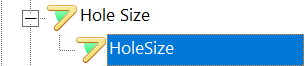
在此处可以设置焊盘孔径大小
ps:一般根据错误提示都能在 设计-规则 中找到对应的规则选项
为什么有的元器件的引脚在PCB中没有导线连接:检查封装是否出问题,连线是否正确连接,实在不行换一个封装再试试
其他错误:
altium designer 中焊盘中间绿色的部分显示不出来
这篇关于Altium Designer整理和小插曲的文章就介绍到这儿,希望我们推荐的文章对编程师们有所帮助!





